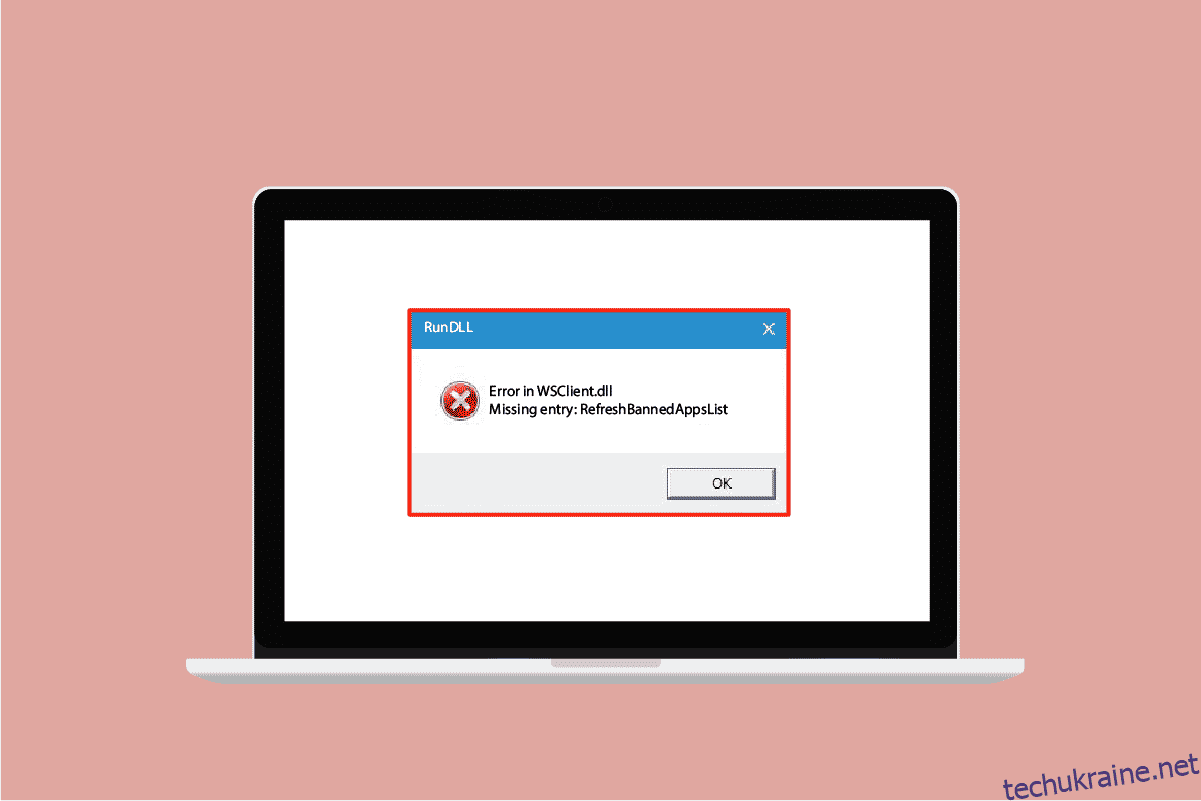WSClient.dll, також званий клієнтом ліцензування Window Store, є типом файлу DLL (бібліотека динамічних посилань). Файл DLL – це посібник, що означає, що вони зберігають інформацію та надають уже введені інструкції для відповідних виконуваних файлів. Факт винаходу такого типу файлів полягає в тому, щоб заощадити простір для розподілу пам’яті між схожими програмами та ефективно працювати на вашому ПК. Він розроблений корпорацією Майкрософт у вигляді системних файлів для операційної системи Windows і розроблений із набором процедур і функцій драйвера. Жодна технологія не є ідеальною. Вони краще еволюціонують після того, як заподіють свої проблеми. Тепер ця концепція також стосується помилки WSClent.dll. Отже, цей посібник допоможе вам дізнатися більше про те, що таке помилка WSClient.dll і як її виправити.

Як виправити помилку в wsclient.dll у Windows 10
Хоча WSClient.dll допомагає бути ефективним, вони також іноді вразливі. Якщо спільний файл DLL пошкоджений або зник, він генерує різні повідомлення про помилки виконання, які з’являються під час спроби завантажити або запустити Windows. Такі повідомлення про помилки наведено нижче.
- Порушення доступу за адресою – WSClient.dll.
- WSClient.dll не знайдено.
- Не вдається знайти C:WindowsSystem32WSClient.dll.
- Не вдається зареєструвати WSClient.dll.
- Не вдається запустити Windows. Відсутній необхідний компонент: WSClient.dll. Установіть Windows знову.
- Не вдалося завантажити WSClient.dll.
- Програму не вдалося запустити, оскільки WSClient.dll не знайдено.
- Файл WSClient.dll відсутній або пошкоджений.
- Не вдалося запустити цю програму, оскільки WSClient.dll не знайдено. Повторне встановлення програми може вирішити цю проблему.
Існують різні причини, наприклад використання старішої версії Windows і драйверів, зараження зловмисним програмним забезпеченням, пошкоджений сектор на носії даних, випадкове видалення WSClient.dll і багато іншого. Отже, рішення для усунення таких помилок наведено нижче. Спробуйте кожен майбутній метод, доки не знайдете потенційне рішення.
Спосіб 1: оновіть Windows
Windows Update — це першочергове рішення для будь-яких помилок, пов’язаних із файлами. Це, безумовно, також стосується помилки в wsclient.dll. Таким чином, необхідно перевірити, чи операційна система Windows працює нормально. Помилки та помилки завжди трапляються в ОС Windows, оскільки вони неминучі. Щоб виправити це, Microsoft часто випускає оновлену версію ОС, виправляючи ці помилки та помилки. Крім того, вони також покращують функції безпеки, щоб захистити систему від проблем, пов’язаних з кібернетичними засобами, і атрибути сумісності. Щоб дізнатися більше про оновлення Windows, прочитайте наш посібник про те, що таке Windows Update.
Якщо ви користуєтеся застарілою версією Windows 10 і Windows 11, перегляньте наші посібники «Як завантажити й інсталювати останнє оновлення Windows 10» і «Як завантажити й інсталювати оновлення Windows 11», відповідно, і оновіть відповідну ОС.
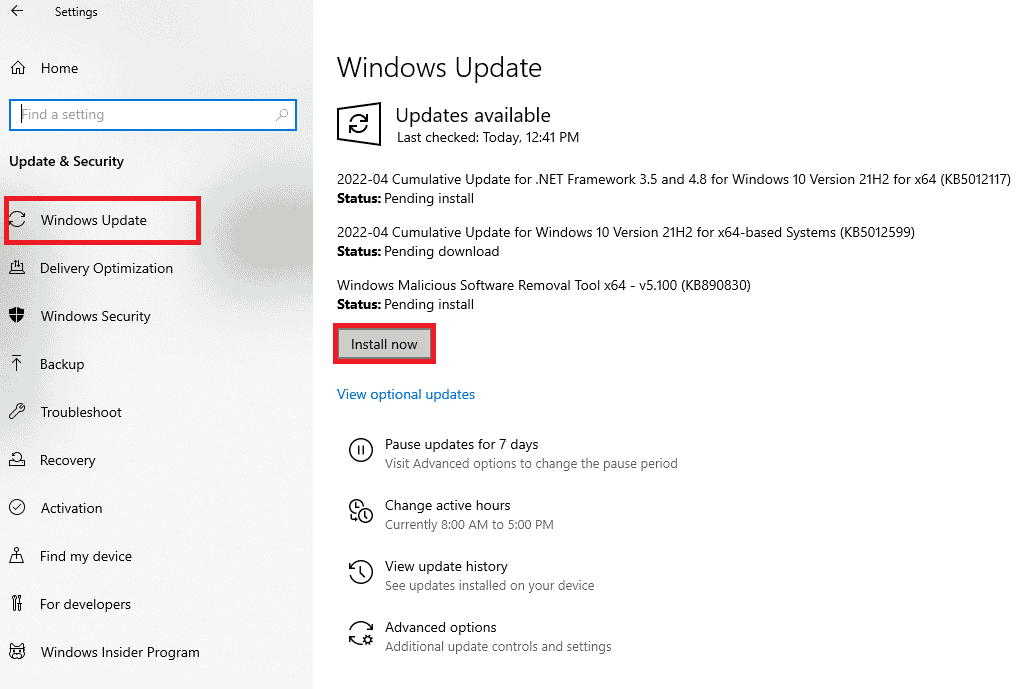
Нарешті перевірте, чи вирішено помилку wsclient.dll.
Спосіб 2: Оновіть драйвери пристроїв
Графічний драйвер є важливою функцією комп’ютера. Виробники GPU часто випускають оновлення та функції. Отже, оновіть графічний драйвер, щоб відновити помилку завантаження WSClient.dll, і перевірте, чи працює це оновлення. Прочитайте наш посібник про 4 способи оновлення графічних драйверів у Windows 10, щоб зробити те саме.
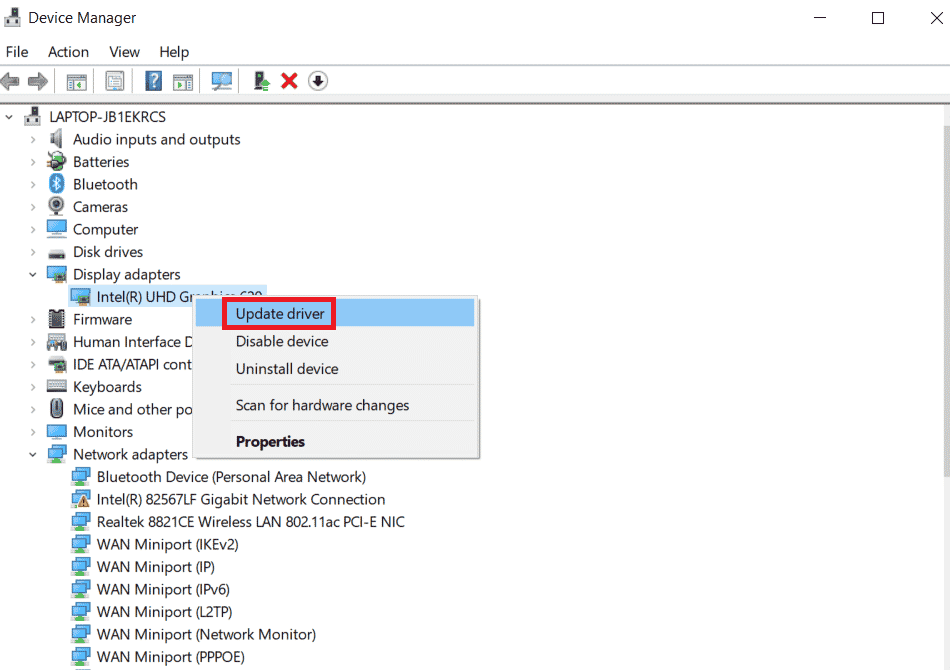
Спосіб 3. Запустіть перевірку шкідливих програм
Помилка під час завантаження WSClient.dll може статися, якщо у вашій системі є шкідливе програмне забезпечення. Файли шкідливого вмісту можуть порушити роботу вашої системи різними неочікуваними способами. Одним із таких способів є пошкодження збережених файлів Windows. Тому вкрай важливо просканувати комп’ютер на наявність будь-якого шкідливого програмного забезпечення та якнайшвидше його знищити. Щоб запустити зловмисне програмне забезпечення, перегляньте посібник «Як запустити сканування вірусів на моєму комп’ютері» та дотримуйтесь інструкцій, наведених у цій статті.
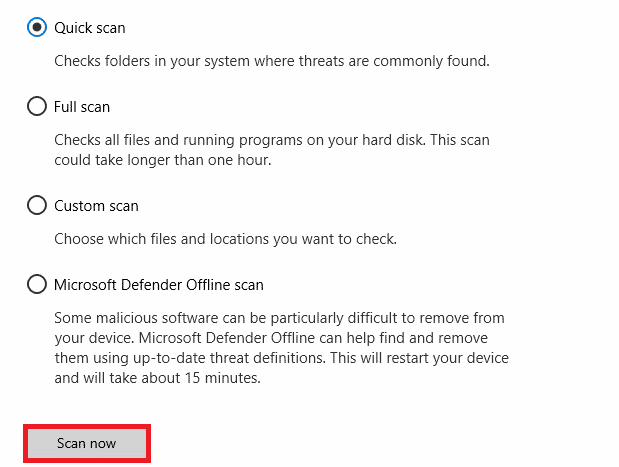
На жаль, якщо під час сканування ви виявите наявність такого зловмисного програмного забезпечення, обов’язково виконайте дії, наведені в нашому посібнику «Як видалити зловмисне програмне забезпечення з ПК у Windows 10», і негайно видаліть його.
Спосіб 4: Виконайте команду WSReset
Запуск команди WSReset є досить простим методом. Це тому, що виконання WSReset може вирішити проблему помилки в wsclient.dll під час запуску Windows. Тому виконайте наведені нижче дії та виконайте техніку WSReset.
1. Натисніть клавішу Windows і введіть cmd, потім клацніть Запуск від імені адміністратора, щоб запустити командний рядок із правами адміністратора.
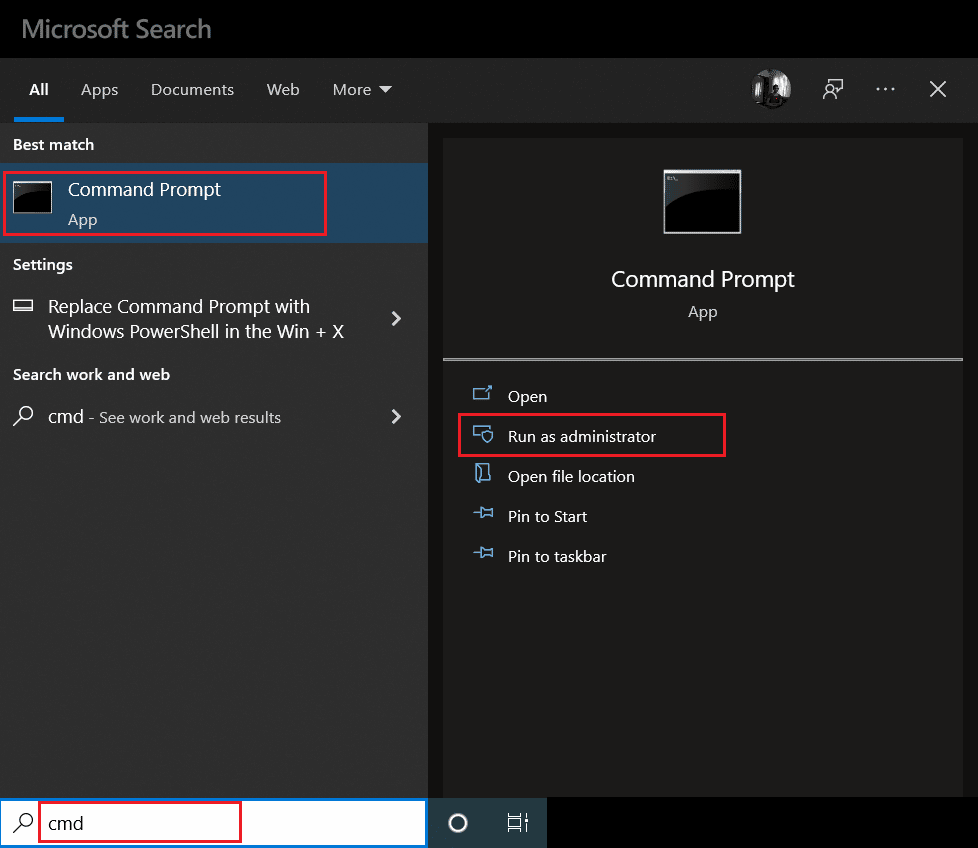
2. Введіть команду wsreset і натисніть клавішу Enter, щоб виконати її.
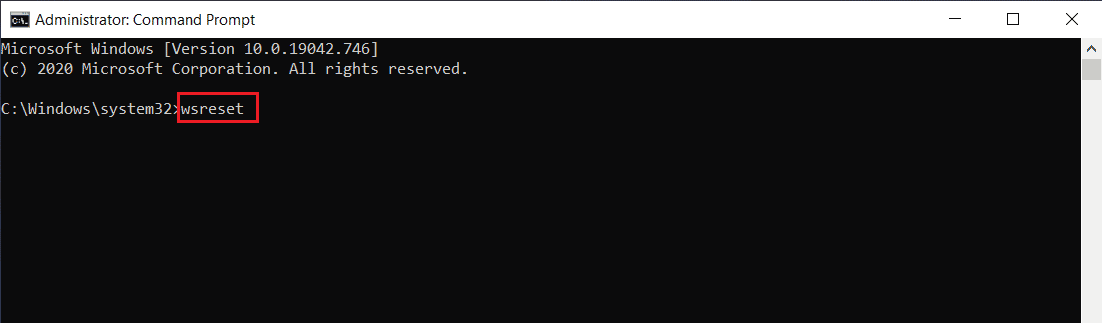
3. Зачекайте кілька хвилин, доки процес не завершиться. Сподіваємось, на даний момент помилку відсутності wsclient.dll має бути вирішено. Якщо ні, спробуйте один за іншим інші наведені нижче методи.
Спосіб 5: Вимкніть WSRefreshBannedAppsListTask
Одним із способів усунення помилки в wsclient.dll є відключення завдання WSRefreshBannedAppsListTask за допомогою програми планувальника завдань. Ось як це зробити.
1. Одночасно натисніть клавіші Windows + R і запустіть діалогове вікно «Виконати».
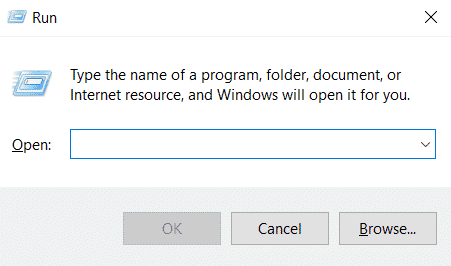
2. Введіть taskschd.msc і натисніть клавішу Enter.
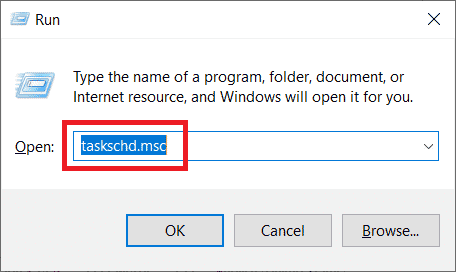
3. У вікні Планувальника завдань перейдіть до наступного шляху та розгорніть його.
Task Scheduler Library > Microsoft > Windows > WS
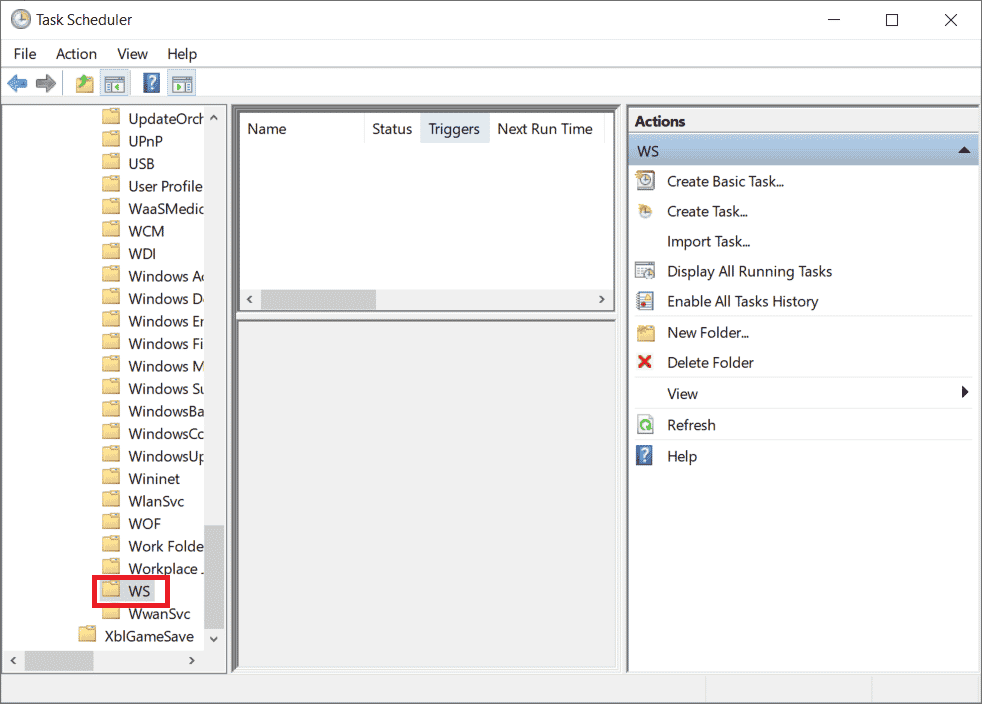
4. Клацніть правою кнопкою миші файл завдання WSRefreshBannedAppsListTask і виберіть Вимкнути в контекстному меню.
5. Після вимкнення цього завдання перевірте, чи вирішено проблему завантаження WSClient.dll. Крім того, майте на увазі, що якщо у вас немає цього конкретного завдання в папці WS, можете пропустити це рішення.
Спосіб 6. Зареєструйте проблемний файл DLL
Іноді проблема, що спричиняє файли DLL (бібліотека динамічних посилань), може спричиняти певні помилки. Для такого сценарію вам потрібно повторно зареєструвати проблемний файл DLL. Ви добре знаєте факт про очищення реєстру. Вони являють собою вбудовану утиліту, наявну в самій ОС, яка використовується для очищення невідповідних файлів, виявлення винуватця повільної роботи ПК та її усунення та, нарешті, вирішення проблем реєстру. Якщо у вас є права адміністратора на вашому ПК, то цей метод можна виконати дуже легко. Ось як це зробити.
1. запустіть командний рядок від імені адміністратора.
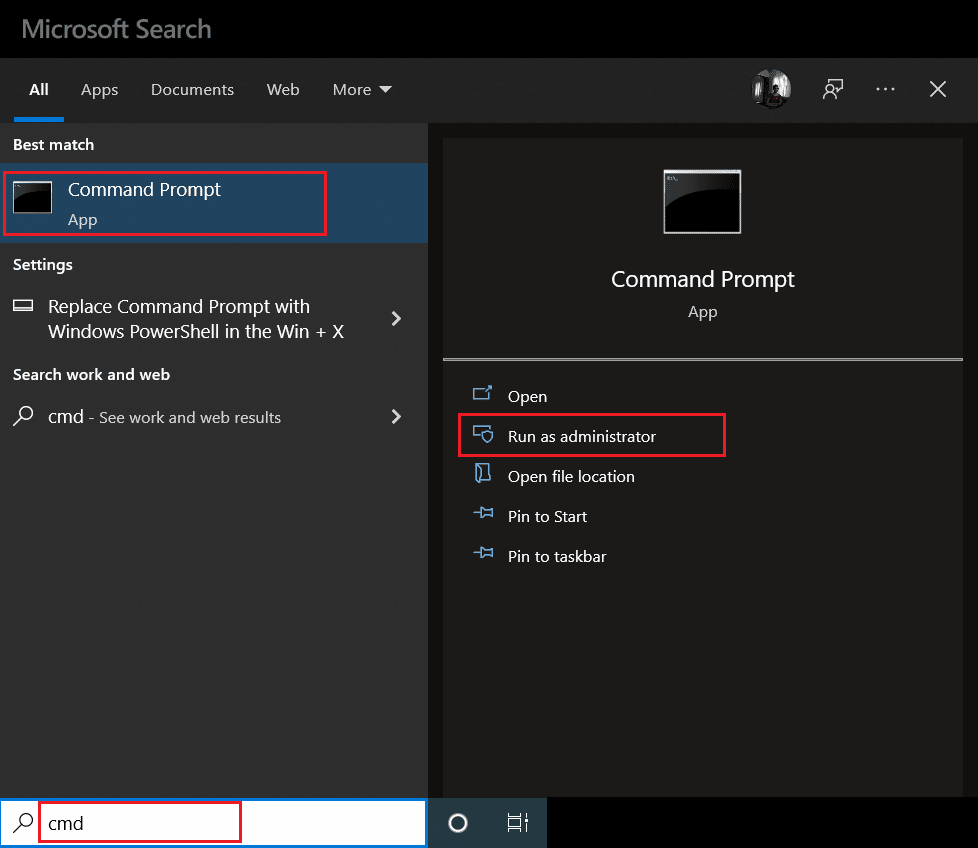
2. Потім введіть наступну команду та натисніть клавішу Enter, щоб виконати її.
regsvr32 /u WSClient.dll
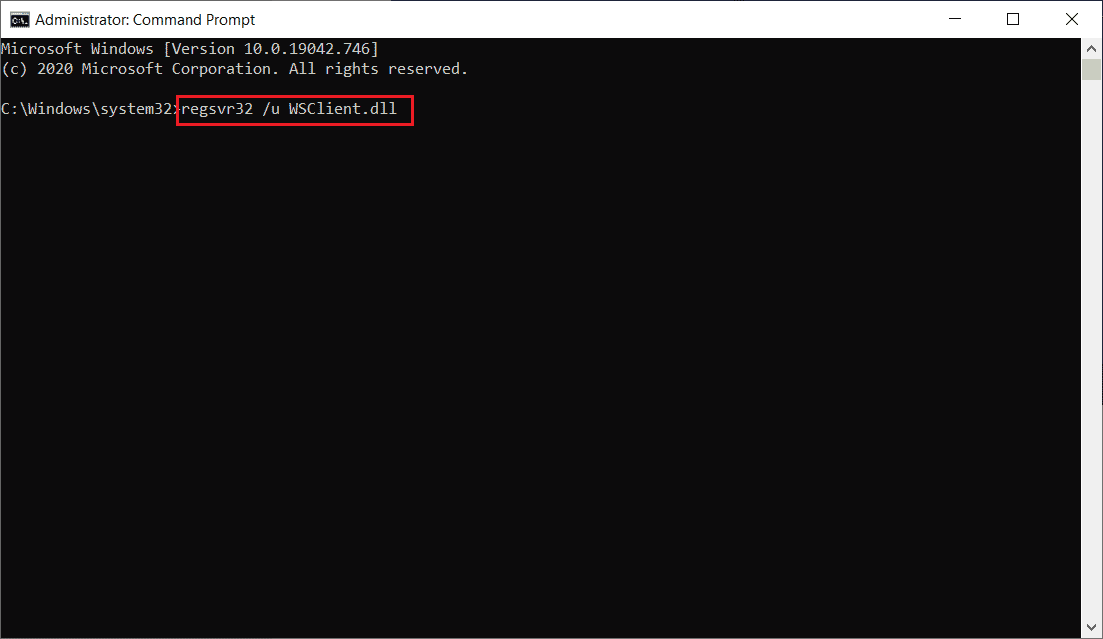
3. Потім введіть задану команду та натисніть клавішу Enter.
regsvr32 /i WSClient.dll
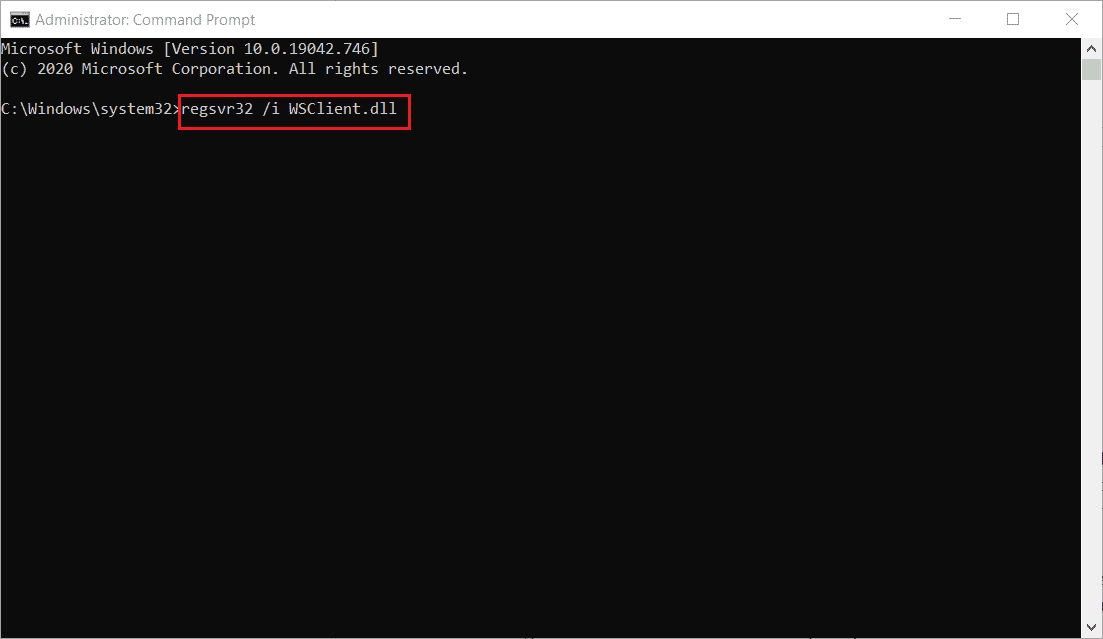
4. Після виконання цих команд ви готові до роботи. Сподіваємось, цей метод вирішив помилку в wsclient.dll. Якщо ні, спробуйте наступним.
Спосіб 7: Відновлення системних файлів
Щоразу, коли у вас є відсутній або пошкоджений файл, ваша система не працює нормально. Це пов’язано з тим, що пошкодження, як випливає з назви, перестає спричиняти несправності, такі як збій Windows, на вашому ПК, якщо їх не усунути якнайшвидше. Тут, якщо виникла проблема з відсутністю wsclient.dll, настійно рекомендується виконати процес сканування SFC і DISM. SFC (перевірка системних файлів) або DISM (обслуговування та керування зображеннями розгортання) — це два службові інструменти, наявні в ОС Windows, які дозволяють користувачам відновлювати відсутні або пошкоджені файли, просто виконавши певні команди через командний рядок у режимі адміністратора. Щоб виконати цей метод, перегляньте наш посібник із відновлення системних файлів у Windows 10 і дотримуйтесь інструкцій, наведених у ньому.
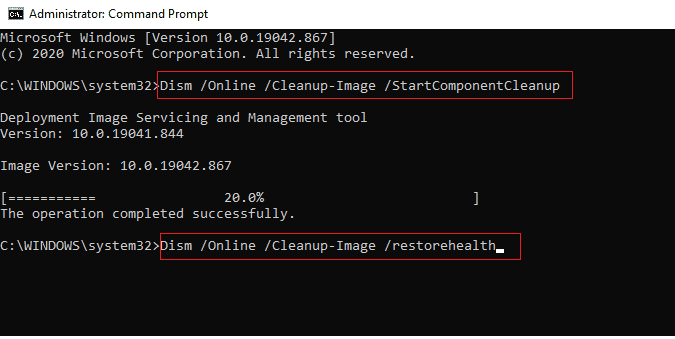
Спосіб 8: Змініть адресу DNS-сервера
Кілька користувачів повідомили, що помилка в wsclient.dll була очищена, коли вони змінили свій DNS-сервер. Це тому, що DNS (система доменних імен) відіграє значну роль у виникненні цієї проблеми. Цей сервер відповідає за ефективний зв’язок. Однак іноді DNS-сервер, який ви використовуєте, може сповільнюватися з різних можливих причин і створювати вразливий стан для файлу DLL (бібліотеки динамічних посилань), такого як WSClient.dll. У таких випадках необхідно змінити адресу DNS-сервера. Прочитайте наш посібник про те, як змінити налаштування DNS у Windows 10, щоб зробити те саме. Якщо ви використовуєте Windows 11, скористайтеся посібником Як змінити налаштування DNS-сервера у Windows 11. Після внесення відповідних змін у ваш DNS-сервер вам потрібно перейти на Google DNS або OpenDNS, щоб повністю усунути помилку. Для цього прочитайте наш посібник про те, як перейти на OpenDNS або Google DNS у Windows.
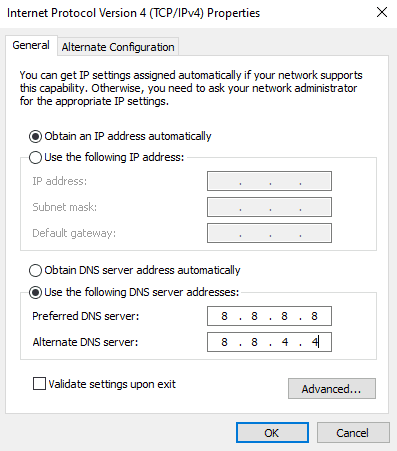
Спосіб 9. Переінсталюйте пакет розповсюдження Microsoft Visual C++
Якщо ви використовуєте застарілу версію Microsoft Visual C++ Redistribution Package, можливо, у вас виникла помилка завантаження WSClient.dll у wsclient.dll. Тому вам потрібно оновити це програмне забезпечення або повністю видалити його та повторно інсталювати з останньою версією. Обидва способи працюють досить добре, однак рекомендується повторно інсталювати програму Microsoft Visual C++ Redistribution Package, виконавши наведені нижче дії.
1. Одночасно натисніть клавіші Windows + I, щоб відкрити налаштування.
2. Натисніть на налаштування Програми.
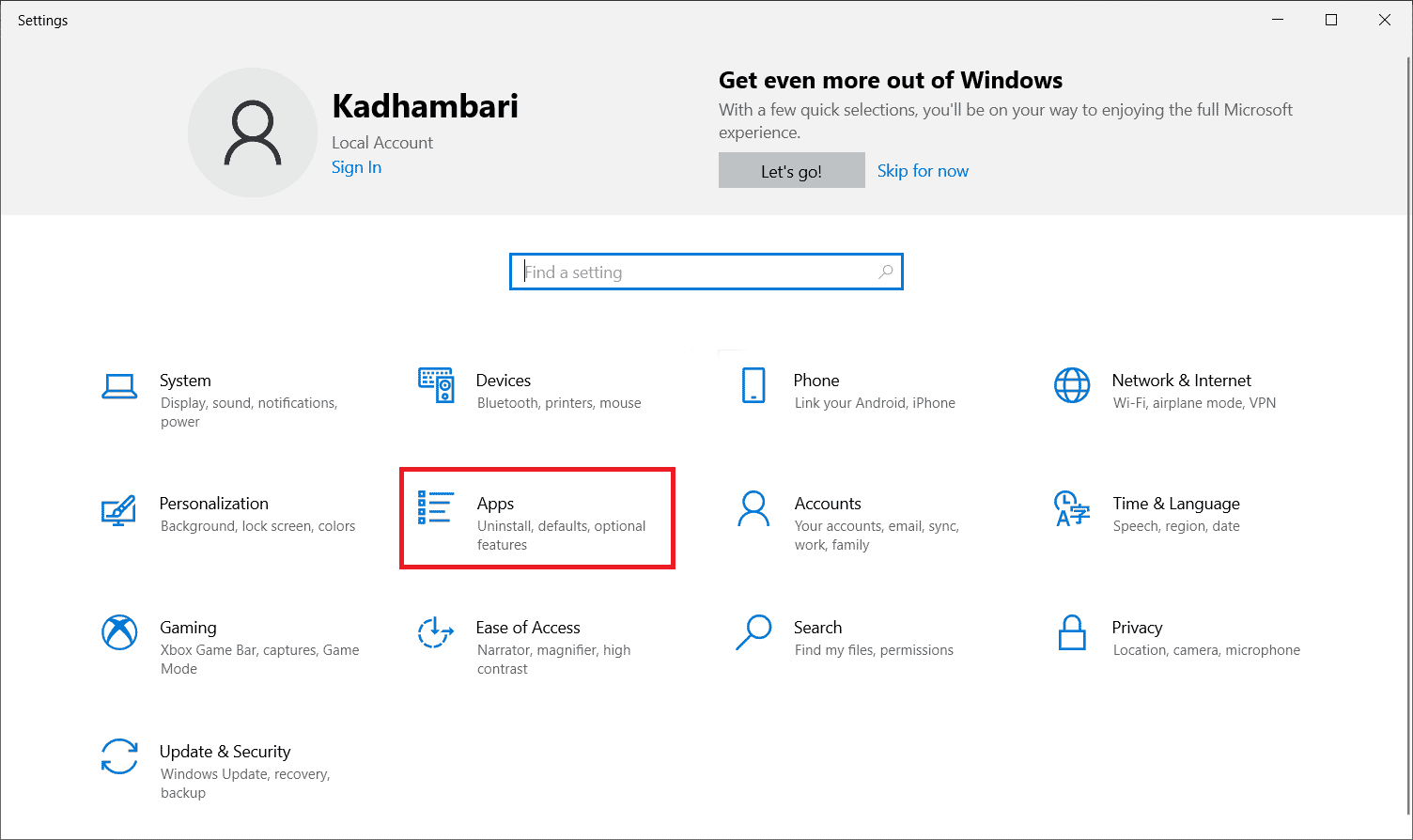
3. Тепер виберіть Програми та функції на лівій панелі. Потім виконайте пошук і знайдіть кожну програму Microsoft Visual C++ і виберіть «Видалити».
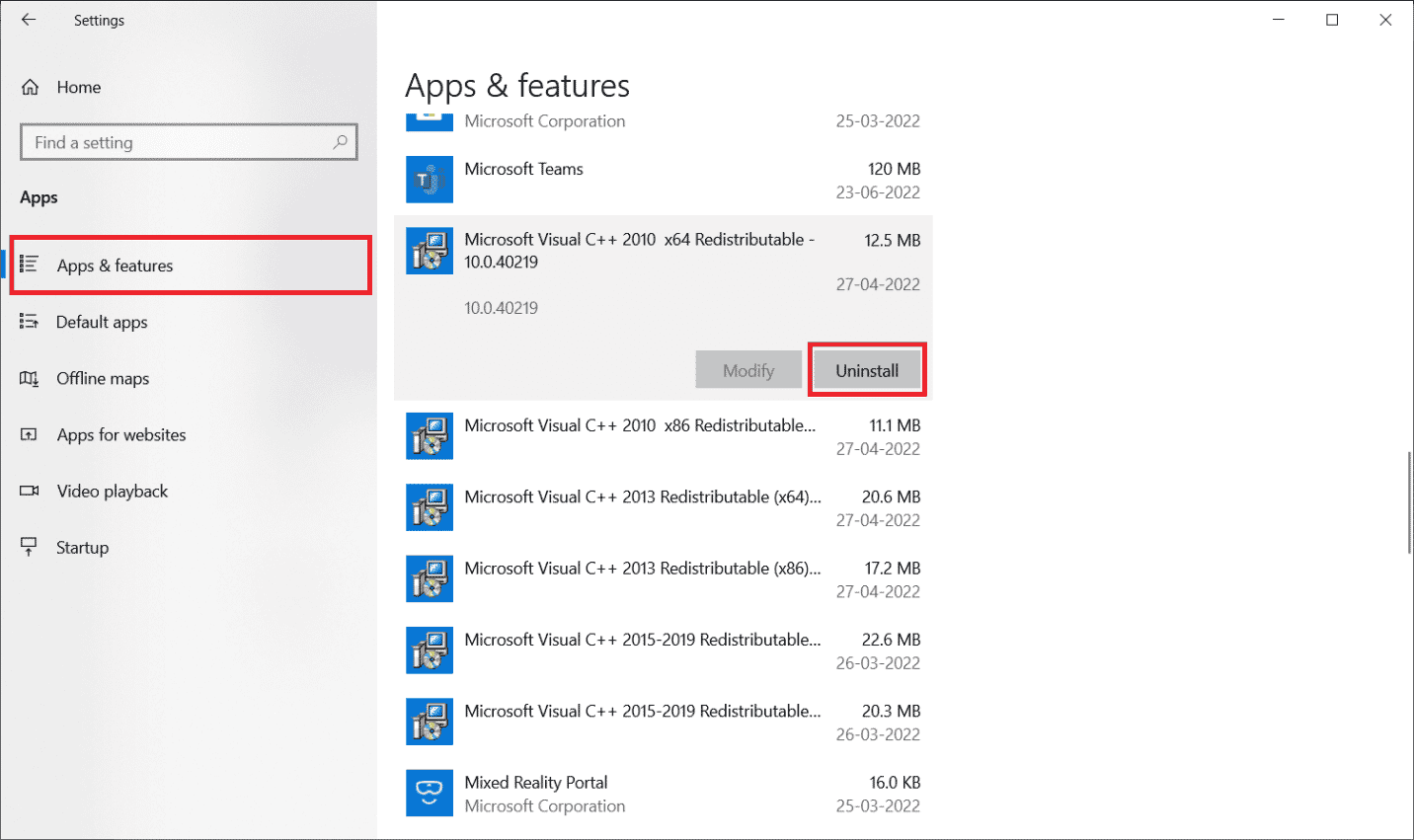
4. Нарешті натисніть «Видалити» у запиті підтвердження.
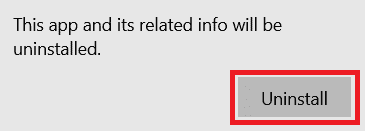
Щоб інсталювати програми Microsoft Visual C++ назад на свій ПК, виконайте наведені нижче дії.
5. Перейдіть на офіційну веб-сторінку Microsoft. Потім виберіть мову та натисніть кнопку «Завантажити», щоб завантажити останню версію Microsoft Visual C++ Runtime.
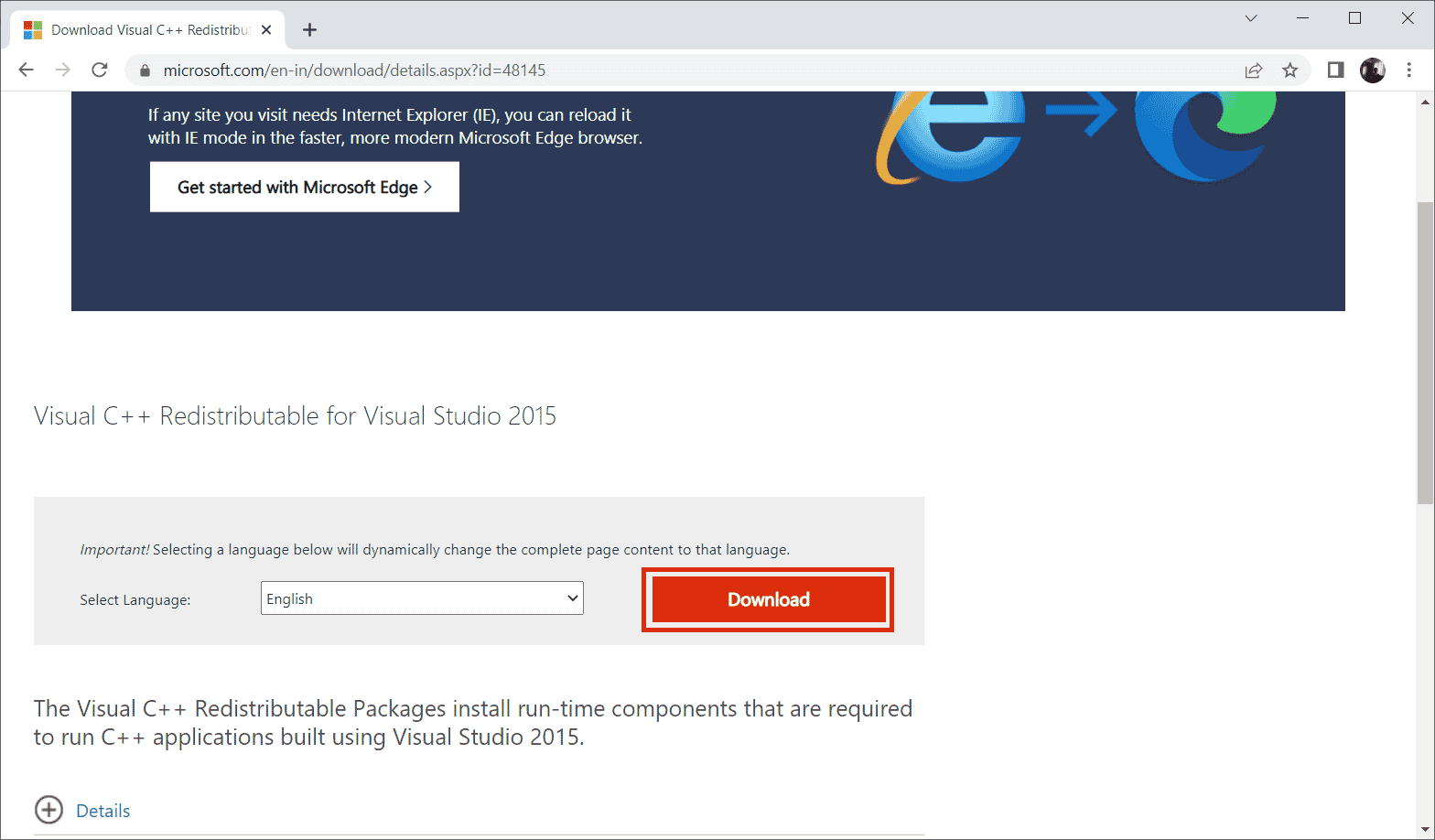
6. Виберіть тип файлу, який потрібно завантажити, і натисніть кнопку Далі, щоб завершити його.
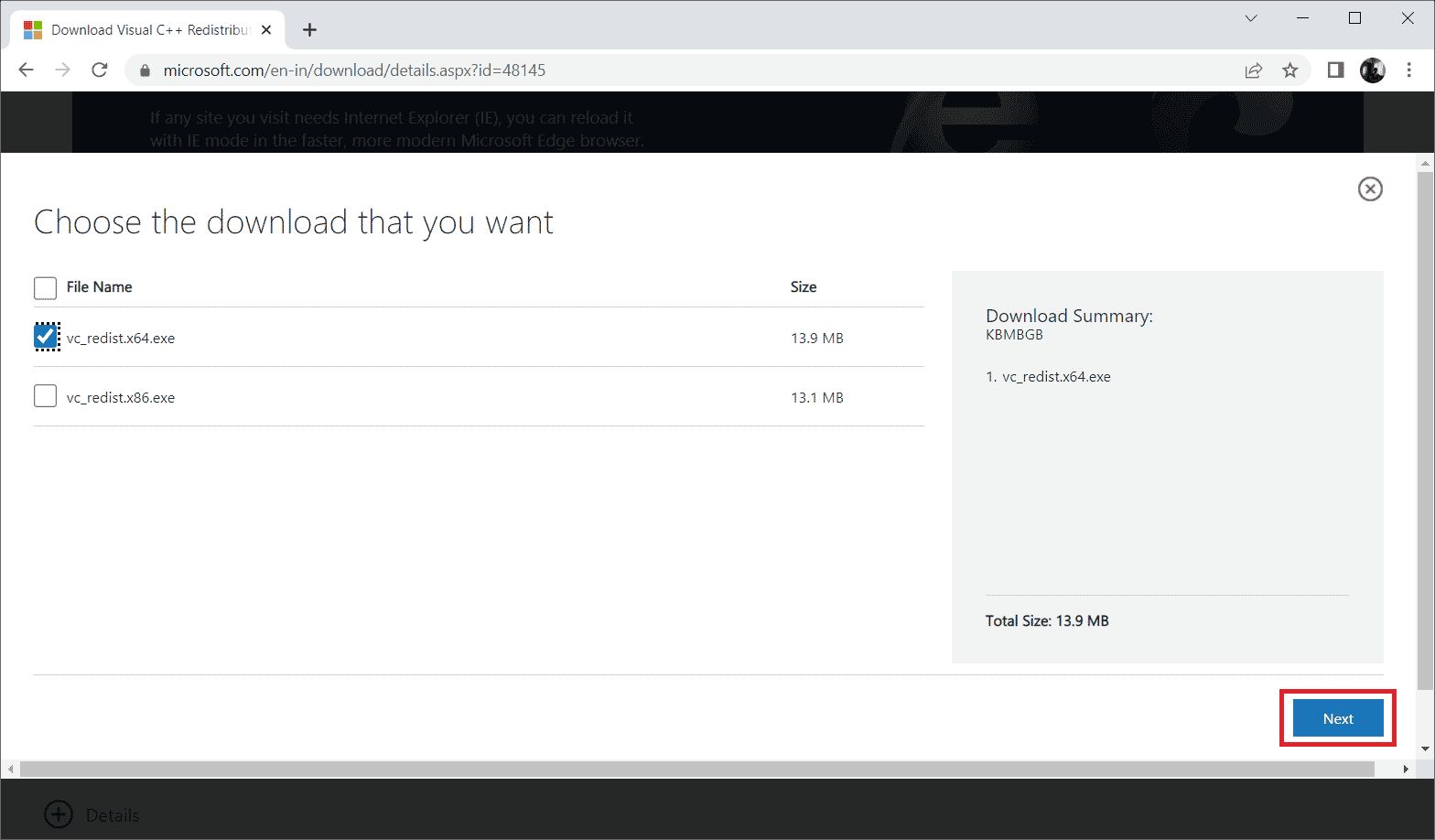
7. Двічі клацніть завантажений інсталяційний файл і відкрийте його, щоб почати процес встановлення.
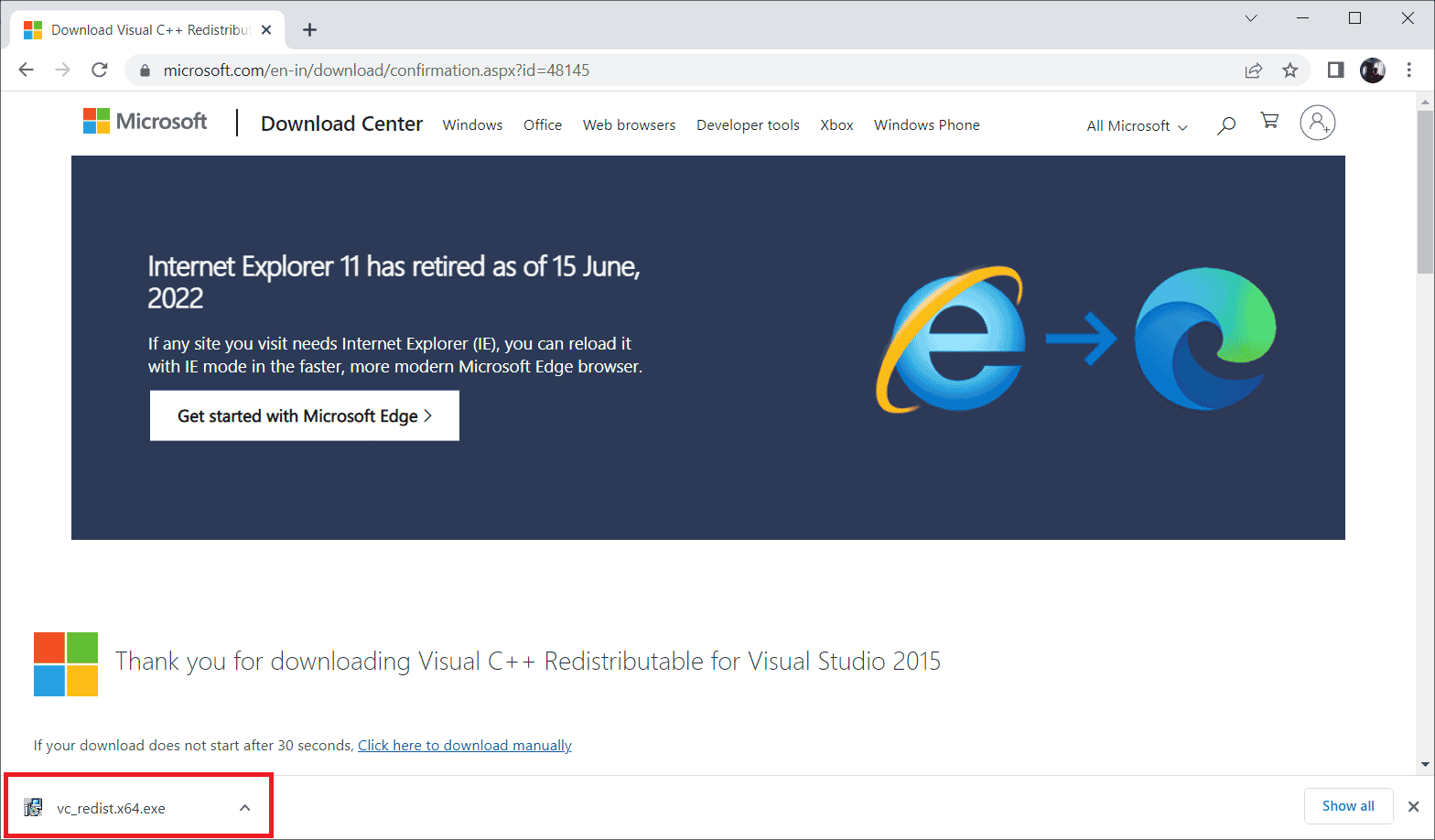
8. Позначте Я згоден з умовами ліцензії та виберіть «Встановити», щоб розпочати встановлення.
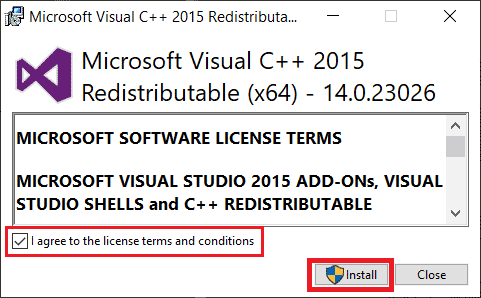
9. Дотримуйтесь інструкцій на екрані, щоб продовжити та завершити встановлення.
10. Після цього перезавантажте ПК, щоб зміни набули чинності. Потім перевірте, чи зникла помилка в wsclient.dll.
Спосіб 10: Переінсталюйте певну програму
Якщо програму або програмне забезпечення не відкривається або не завантажується через відсутність файлу wsclient.dll, видаліть цю програму так само, як описано вище, і переінсталюйте її знову, щоб вирішити проблему. Це рішення може виглядати дивним, але може легко спрацювати.
1. Натисніть клавішу Windows, введіть програми та функції та натисніть Відкрити.

2. Виберіть програму, що конфліктує, і натисніть опцію Видалити.

3. Ще раз натисніть «Видалити», щоб підтвердити те саме, і дотримуйтеся вказівок на екрані, щоб завершити процес видалення.
Спосіб 11. Завантажте WSClient.dll вручну
Іноді необхідно виконати завантаження WSClient.dll вручну. Це пов’язано з тим, що використання старішої версії WSClient.dll може спричинити помилку та потребувати втручання вручну. Ось як самостійно завантажити WSClient.dll.
1. Перейдіть на офіційний сайт WSClient.dll.
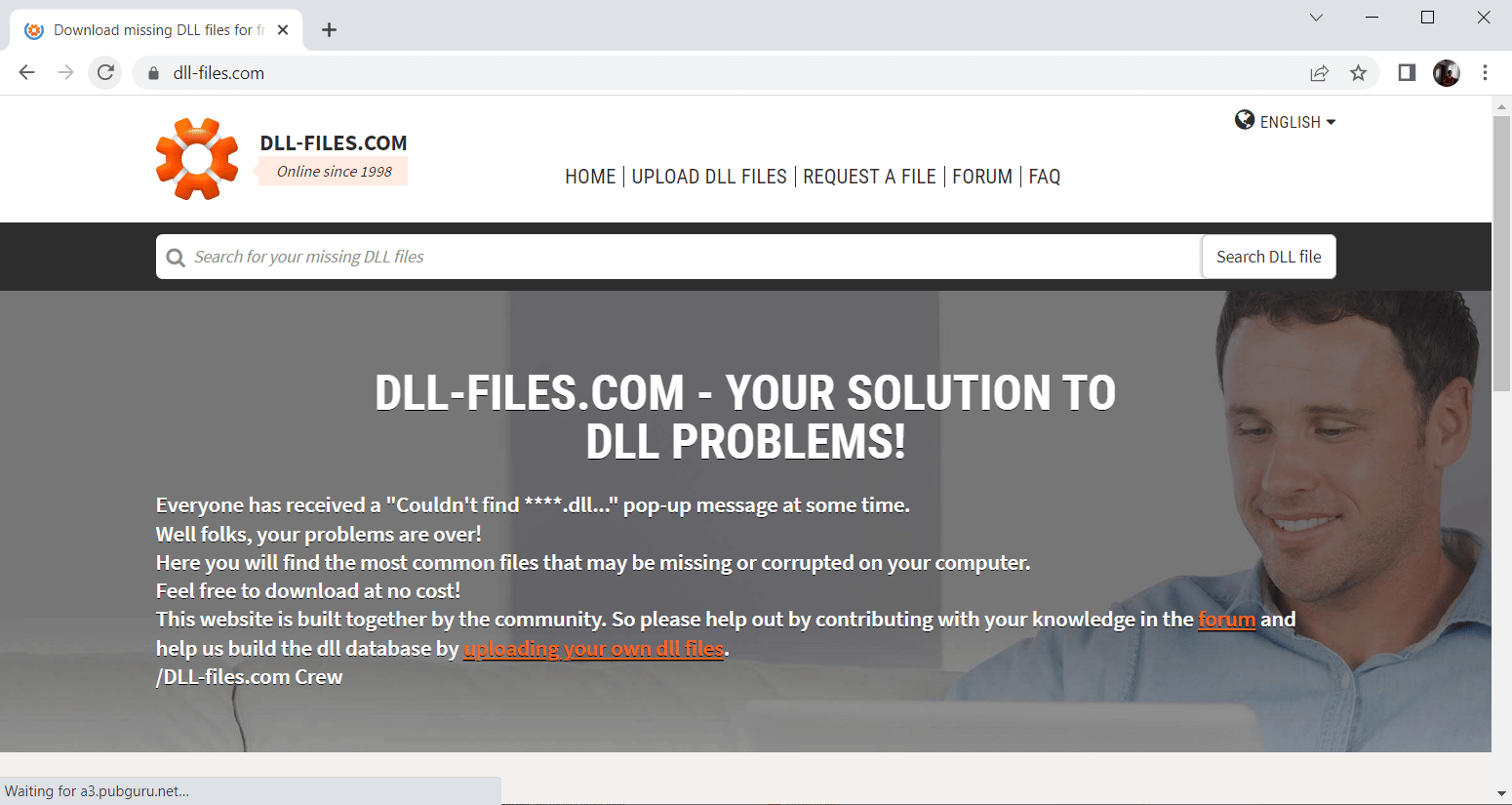
2. На домашній сторінці ви знайдете багато різних версій. Отже, залежно від вашої операційної системи виберіть відповідну 32- або 64-розрядну версію. Потім разом із нею виберіть останню версію, щоб отримати хорошу продуктивність.
Примітка. Майте на увазі, що для роботи деяких програм, які ви використовуєте, може знадобитися старіша версія. Тому радимо перевірити та завантажити інсталяційний файл відповідно до ваших вимог.
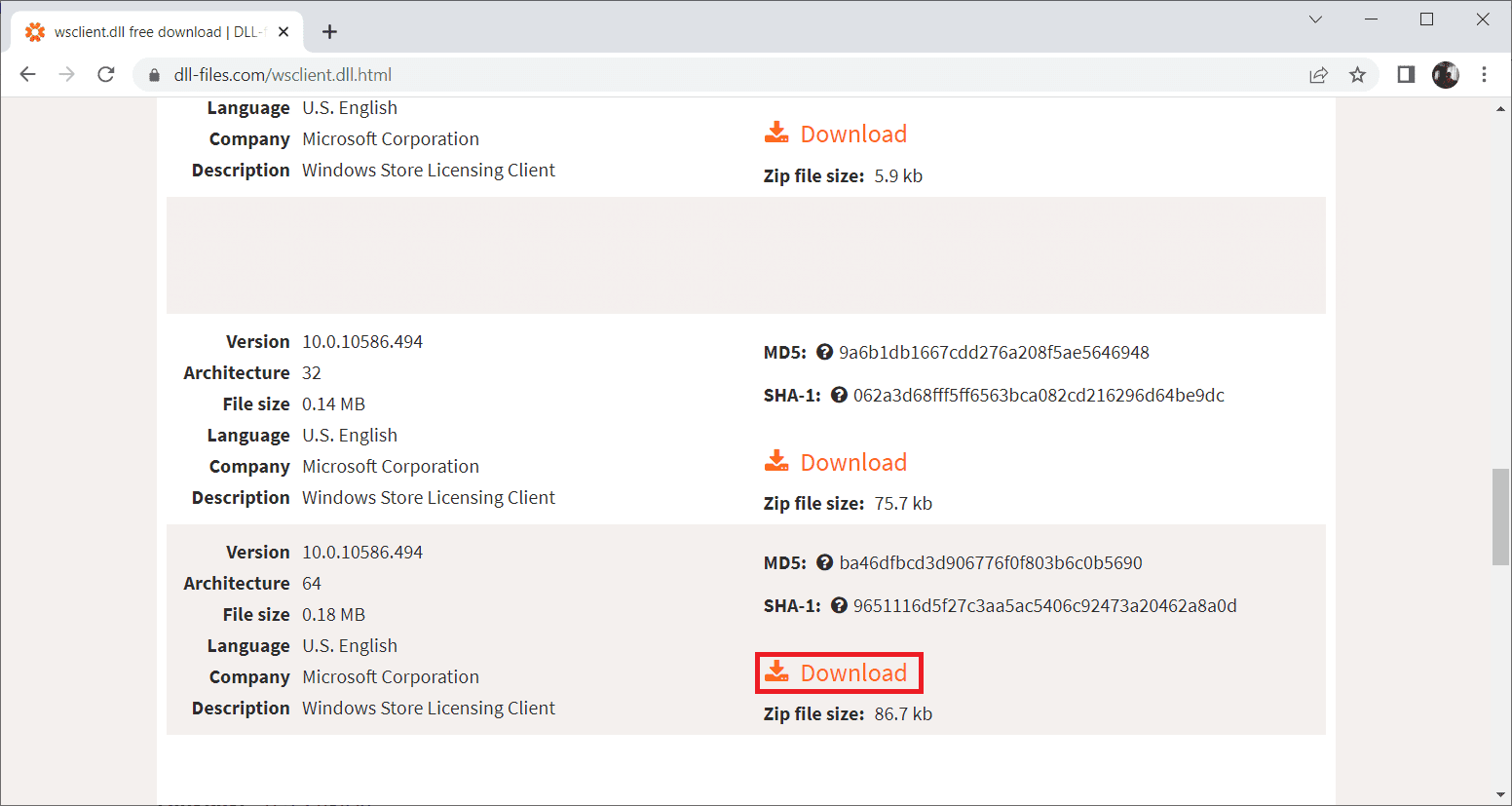
3. Після завантаження файлу налаштування правильної версії двічі клацніть папку wsclient.zip і відкрийте її.
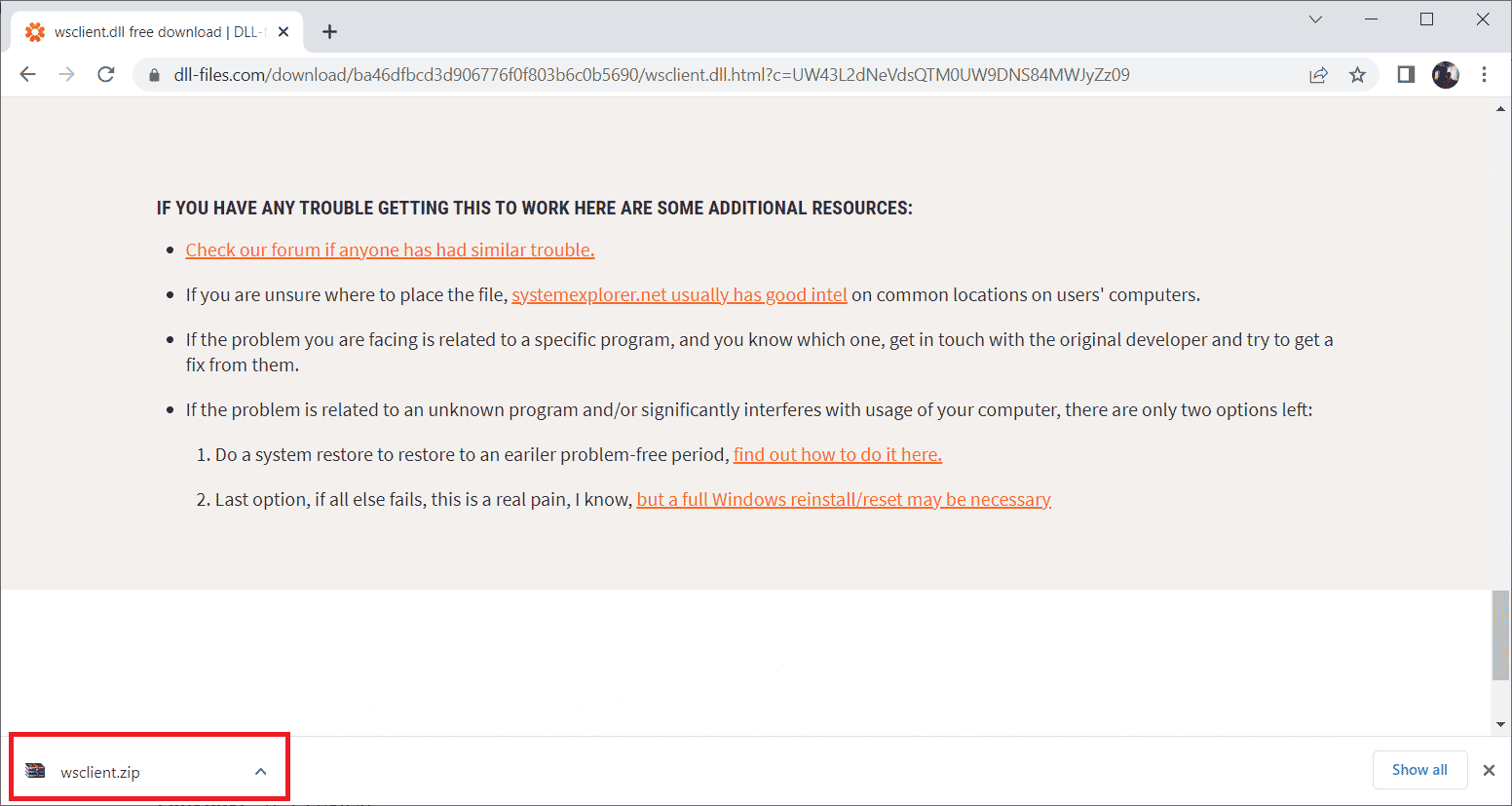
4. Тут розпакуйте DLL-файл у потрібне місце на вашому комп’ютері.
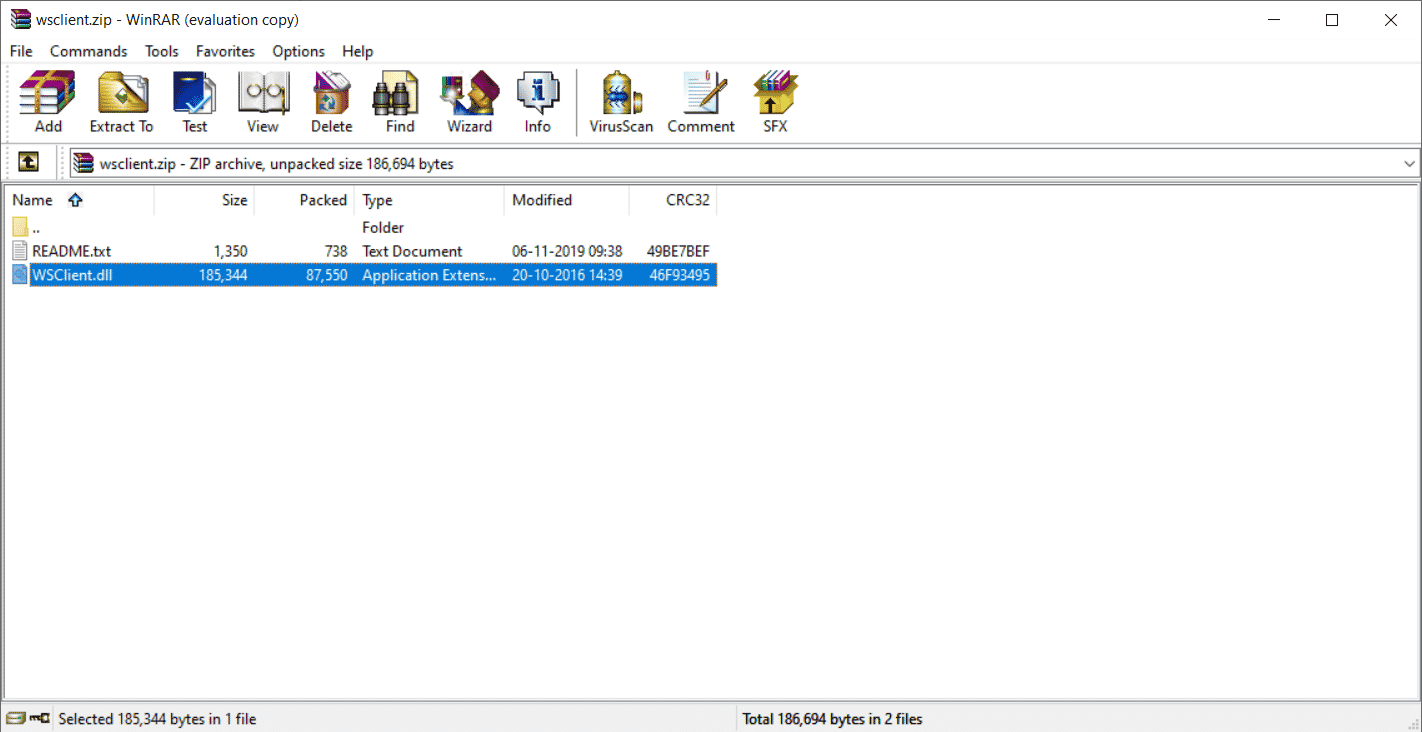
5. Нарешті, розмістіть розпакований файл DLL на шляху до програми, яка запитує файл.
6. Після завершення перезавантажте ПК, щоб зберегти внесені зміни.
Примітка. Будьте обережні та завантажте правильну версію для ефективного функціонування файлу DLL.
Перевірте, чи вирішено проблему із завантаженням WSClient.dll.
Спосіб 12: Виконайте відновлення системи
Якщо жоден із зазначених вище методів не спрацював, то останнє, що вам потрібно зробити, це виконати відновлення системи. Ця опція допоможе вам повністю повернути стан комп’ютера до попереднього стану. Цей метод, безсумнівно, допоможе вам, оскільки Windows може поводитися дивно, оскільки в операційній системі присутні численні додатки та програми. Щоб дізнатися більше про точку відновлення системи та відновлення системи, ознайомтеся з нашими посібниками «Як створити точку відновлення системи у Windows 10» і «Як використовувати функцію відновлення системи у Windows 10», відповідно.
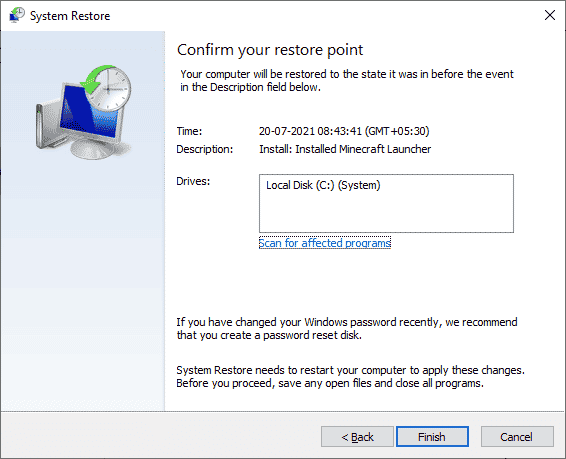
***
Після відновлення початкової версії ПК перевірте, чи вирішено проблему з відсутністю wsclient.dll. Сподіваємось, тепер ви дізналися, що таке помилка WSClient.dll і як виправити помилку в wsclient.dll. Будь ласка, не соромтеся звертатися до нас із будь-якими запитами чи пропозиціями через розділ коментарів, наведений нижче.